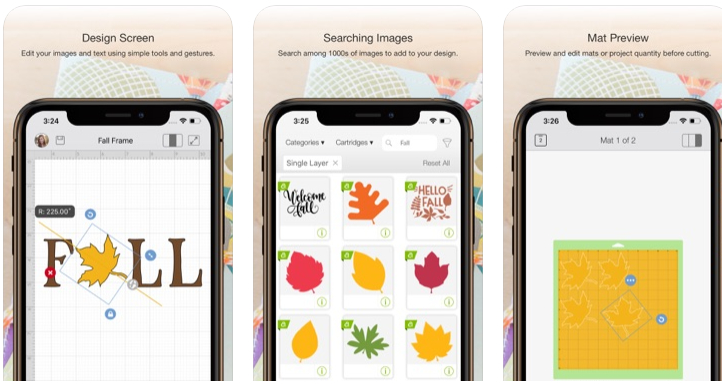
Installare Cricut Design Space
Se avete comprato da poco il Cricut Maker o il Cricut Explore, di certo non starete più nella pelle: avrete voglia di testare tutte le potenzialità di questo incredibile plotter da taglio. Per farlo, tuttavia, avrete bisogno necessariamente del Cricut Design Space, il software che vi permetterà di progettare e mettere in pratica tutte le vostre idee. Prima, però, bisogna installarlo e – a seconda del dispositivo – sono necessarie diverse procedure da seguire. Ecco quali.
Installare Cricut Design Space: su quali dispositivi?
Cricut Design Space è disponibile sia per i sistemi operativi Windows che Mac ma anche per iOS e Android. Non tutte le versioni, però, sono compatibili. Ecco dove potrai installare il tuo Cricut Design Space.
Installare Cricut Design Space su Android, i requisiti minimi
Cricut Design Space può essere installato su Android a partire dalla versione 6.0 o versioni successive (presenti, per esempio in Samsung Galaxy S, Galaxy Note, Galaxy Tab A, Galaxy Tab serie S, Google serie Pixel, LG G, K, o serie V, Motorola Droid G, Z, E, Turbo o serie Moto).
Installare Cricut Design Space su iOS Smartphone Apple Iphone (i requisiti minimi)
Cricut Design Space può essere installato sui dispositivi con iOS a partire della versione 11 iPhone (per esempio, iPhone X, iPhone 8, iPhone 8 Plus, iPhone 7, iPhone 7 Plus, iPhone SE, iPhone 6s, iPhone 6s Plus, iPhone 6, iPhone 6 Plus, iPhone 5s, iPad, iPad Pro 12,9″ (2ª generazione), iPad Pro 10,5″, iPad (5ª generazione), iPad Pro 9,7″, iPad Pro 12,9″ (1ª generazione), iPad Air 2, iPad mini 4, iPad mini 3, iPad Air, iPad mini 2, iPod, iPod touch (6ª generazione).
Installare Cricut Design Space su computer windows, i requisiti minimi
Anche se avete installato Cricut Design Space sui dispositivi mobili, vi consiglio fortemente di installare anche la versione Desktop su PC. Infatti, su smartphone e tablet alcune funzioni sono disattivate. Tra queste anche il taglio con il Knife Blade. Per saperne di più su questo argomento vi invito a leggere questa pagina. I requisiti minimi per l’installazione su PC sono i seguenti:
Windows 8 o successive
CPU: Intel Dual-Core o processore AMD equivalente
RAM: 4GB
Browser Mozilla Firefox, Google Chrome o Microsoft Edge
2 GB di spazio libero su disco
Una porta USB o una connessione Bluetooth disponibile
Schermo: risoluzione minima 1024px x 768px
Installare Cricut Design su Computer Mac

Installare Cricut Design Space su Computer Mac, i requisiti minimi
Come già detto per il PC, anche se possedete dispositivi Apple, vi consiglio vivamente di installare anche la versione Desktop. Se avete un Mac vi servirà almeno la versione macOS 10.13, una CPU di 1,83 GHz, una ram di 4GB, 2 GB di spazio libero, una porta USB o una connessione Bluetooth libera e uno dei seguenti browser: Safari, Google Chrome o Mozilla Firefox
Dove non è possibile installare Cricut Design Space
Design Space non è compatibile con i Chromebook o con i computer Unix/Linux.
Come installare Cricut Design Space su computer windows
L’installazione manuale di Cricut Design Space può essere eseguita in pochi passaggi. Ecco quali:
Apri una versione aggiornata di Safari, Google Chrome o Mozilla Firefox
Digita, nella barra degli indirizzi, design.cricut.com
Dopo breve tempo, ti verrà chiesto di inserire il tuo Cricut ID
Se non lo hai, puoi crearne uno nuovo. Ricorda però: la tua macchina Cricut dovrà essere collegata al tuo PC
Ora seleziona il riquadro “nuovo progetto” e scarica il Plugin di Cricut Design Space.
Una volta scaricato fai doppio clic sul file e aprilo
Dopo alcuni istanti apparirà la procedura guidata per l’installazione di Design Space. Seleziona Avanti per continuare.
La procedura guidata di installazione mostrerà l’avanzamento dell’installazione e ti avviserà al termine dell’installazione. Selezionare Fine per iniziare a utilizzare Design Space.
Attenzione: potrebbe accadere che il Firewall di windows blocchi alcune funzionalità di Cricut. Se apparirà una finestra chiedendo l’accesso a Cricut Taskbar Application seleziona il pulsante «consenti accesso».

Come installare Cricut Design Space su computer Mac
La procedura per l’installazione sui Computer Mac è pressochè simile a quella per l’installazione su PC. Ecco i passaggi da seguire:
Apri una versione aggiornata di Safari, Google Chrome o Mozilla Firefox
Digita, nella barra degli indirizzi, design.cricut.com
Dopo breve tempo, ti verrà chiesto di inserire il tuo Cricut ID
Se non lo hai, puoi crearne uno nuovo. Ricorda però: la tua macchina Cricut dovrà essere collegata al tuo PC
Ora seleziona il riquadro “nuovo progetto” e scarica il Plugin di Cricut Design Space.
Una volta scaricato fai doppio clic sul file e aprilo
Dopo alcuni istanti apparirà la procedura guidata per l’installazione di Design Space. Seleziona Avanti per continuare.
Attenzione: I computer che hanno Mac OS 10.14 potrebbero ricevere una notifica che Cricut-Designspace-Web desidera l’accesso per controllare “Eventi di sistema“. In tal caso, seleziona OK per continuare l’installazione. Se si seleziona accidentalmente Non consentire o si attende troppo a lungo, sarà necessario completare questi passaggi per consentire l’installazione dell’applicazione.
La procedura guidata di installazione mostrerà l’avanzamento dell’installazione e ti avviserà al termine dell’installazione. Selezionare Fine per iniziare a utilizzare Design Space.

Installare Cricut Design Space su dispositivi Apple
Cricut Design Space può essere utilizzato sul tuo dispositivo Apple anziché attraverso il browser Internet. Per scaricare l’app iOS di Design Space, segui questi passaggi:
Vai nella schermata iniziale del tuo smartphone e fai clic sull’apposita icona per aprire l’App Store
Scrivi, nella casella di ricerca, Cricut Design Space.
Fai clic per scaricare l’app.
Una volta completato il download, l’app si avvierà e visualizzerà le opzioni per completare la configurazione del tuo plotter da taglio.
Se vuoi configurarlo in un secondo momento, tocca la “X” nell’angolo in alto a destra. Poi accedi e inizia il tuo primo progetto.

Installare Cricut Design Space su dispositivi Android
Vai nella sezione delle tue applicazioni e cerca l’icona di Google Play Store
Tocca l’icona del Google Play Store nella schermata iniziale del dispositivo per aprire il Play Store.
Scrivi, nella casella di ricerca, Cricut Design Space.
Fai clic per scaricare l’app.
Una volta completato il download, l’app si avvierà e visualizzerà le opzioni per completare la configurazione del tuo plotter da taglio.
Se vuoi configurarlo in un secondo momento, tocca la “X” nell’angolo in alto a destra. Poi accedi e inizia il tuo primo progetto.

LEGGI ANCHE: NUOVA VERSIONE DI CRICUT DESIGN SPACE



